این مطلب را با دوستان خود به اشتراک بگذارید
فهرست مطالب
آیا می دانستید که میتوانید آیکونهای گوشیتان را مانند اتاقتان بچینید؟ طبیعتا گوشی هم مانند اتاق یک فضای شخصی است و باید به شکل منحصر به فردی دکور شود. شما به راحتی می توانید صفحه اصلی نمایشگر گوشی را تغییر دهید. امکان عوض کردن آیکون های آیفون را هم خواهید داشت. اما قبل از آن باید ملزومات ضروری را آماده کنید. ابتدا مطمئن شوید که سیستم عامل دستگاه را به iOS 14 یا بالاتر بهروزرسانی کردهاید و دوم اینکه حتما برنامه Shortcutes را نصب کنید. این برنامه قابلیت سفارشیسازی آیکونها را در دستگاههای آیپد و آیفون به کاربران میدهد. در ادامه با من همراه باشید تا طریقه سفارشی کردن آیکون آیفون را مرحله به مرحله انجام دهیم.
لیست گوشی های اپل و آفرهای ویژه خرید آیفون را در فروشگاه تکنولایف: آیفون
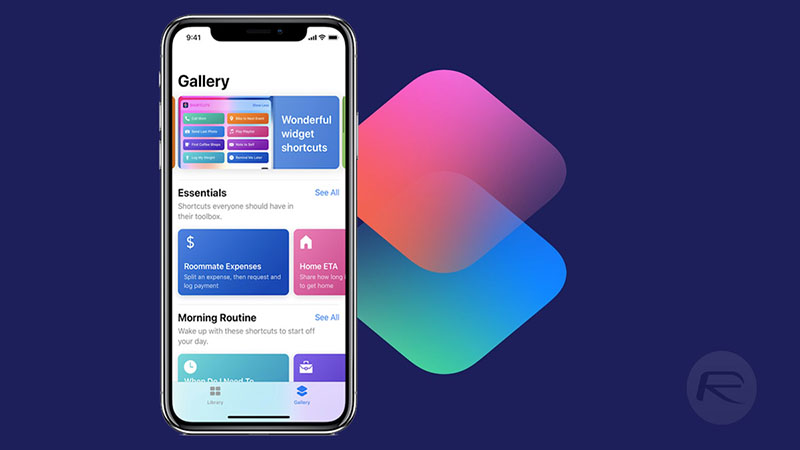
اگر برنامه را پیدا نکردید در نوار جستجو کلمه shortcuts را تایپ کنید. بعد از باز کردن برنامه بر روی علامت + در گوشه سمت راست صفحه، ضربه بزنید سپس نام برنامه میان بر جدید را تایپ کرده روی Add action کلیک کنید.
دانلود برنامه Shortcuts از اپ استور
در منوی باز شده لیستی از انواع برنامهها را مشاهده می کنید. کلمه open app را در منوی جستجو تایپ کنید. سپس برنامه مد نظر را ضربه بزنید. در نهایت بر روی نماد آبی رنگ در قسمت راست صفحه کلیک کنید، مجددا به صفحه میانبر وارد می شوید.
در مقابل open app برنامه مد نظر را انتخاب کنید، و در قسمت راست صفحه سه نقطه را ضربه بزنید، حالا به منوی گزینه ها وارد می شوید.
از این منو Add to Home Screen را ضربه بزنید، حال میانبر جدید را نام گذاری کنید. بعد از آن نوبت انتخاب عکس جدید آیکون برنامه است. برای این منظور از قسمت Add to Home Screen می توانید گزینه های Choose photoیا Take photo را انتخاب کنید. البته گزینه دومی نیز وجود دارد به جای تصویر می توانید رنگ انتخاب کنید.

بعد از تمام تغییرات Add را ضربه بزنید. حالا می توانید آیکون جدید را بر روی صفحه اصلی گوشی مشاهده کنید. این آیکون مانند برنامههای دیگر جا به جا و حذف می شود. نکته قابل توجه اینکه اگر برنامه را حذف کنید، فقط آیکون سفارشی از صفحه پاک می شود اما برنامه اصلی در گوشی باقی می ماند. برای پاک کردن آیکون برنامه اصلی باید چند ثانیه ای بر روی آن نگه دارید، سپس گزینه Remove app ظاهر می شود. در نهایت گزینه remove from home screen را انتخاب کنید تا برنامه پاک شود.
![]()
سلامت باتری گوشی آیفون را چطور چک کنیم؟
تست باتری ایفون
اگر دوست دارید آیکونهای اپل واچ را مانند گوشی آیفون تغییر دهید، به راحتی میتوانید به دو شکل فهرست و لانه زنبوری انجام دهید. روش اول همانطور که از نام آن مشخص است، برنامهها به صورت لیست بر مبنای حروف الفبا مرتب می شوند. اما حالت دوم شکلی مشابه لانه زنبور دارد به این روش که با حرکت دادن انگشت روی صفحه نمایشگر میتوانید مکان برنامه را پیدا کنید. پیشنهاد می کنم به قسمت Setting وارد شوید و حالت های مختلف را آزمایش کنید تا ببینید با کدام حالت راحتتر کار می کنید.
با فشار دادن Digital Crown به صفحه اصلی وارد می شوید. برنامه مورد نظر را لمس کنید و آن را نگه دارید تا آیکونها جا به جا شوند. پس از آن که تغییرات دلخواه را اجرا کردید، مجددا Digital Crown را فشار دهید تا تغییرات ذخیره شوند.

ابتدا برنامه watch را در آیفون نصب کنید. از طریق my watch به App view وارد شوید. سپس Arrangment را انتخاب کنید. حالا آیکون برنامه دلخواه را لمس و جابه جا کنید. نکته مثبتی که دارد این است که، شما می توانید تغییرات را در apple watch نیز مشاهده کنید. چیدمان برنامه ها را براساس کارایی، دسته بندی، رنگ تنظیم کنید. به این صورت می توانید یک ساختار منحصر به فرد به شکلهای متنوع قلب، مثلث و فلش بسازید. در نتیجه دسترسی به آن برای شما ساده تر خواهد بود. این نکته را در نظر بگیرید که برنامهها را باید براساس اولویتها بچینید، به این صورت که برنامههای ضروریتر را در مرکز شکل قرار دهید. و پیشنهاد من این است که صفحه نمایشگر را خیلی شلوغ نکنید، اگر برنامهای ضروری نیست اصلا آن را در مرکز صفحه نمایشگر قرار ندهید.
تغییر همیشه سرگرم کننده است. اگر از آیکونهای تکراری گوشی تان خسته شده اید، وقت آن است که آن را سرو سامان دهید. در ادامه قصد دارم تعدادی برنامه مناسب برای سفارشی کردن آیکون برنامههای آیفون را به شما معرفی کنم
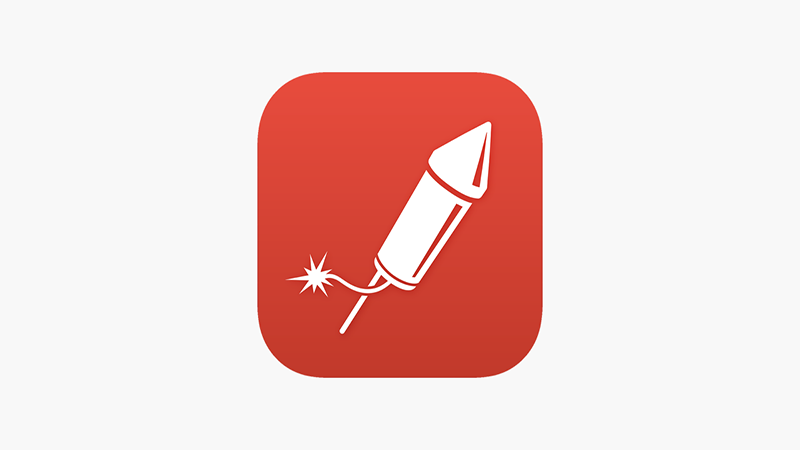
Launcher برنامه مناسب برای سفارشی کردن آیکونهای صفحه نمایشگر است. این برنامه امکاناتی مثل تغییر تصویر آیکون برنامه را به شما میدهد. مزیت آن، سهولت دسترسی و ساخت آیکون مطابق با سلیقه کاربر است. شما به راحتی می توانید با استفاده از عکسهای گالری گوشیتان آیکون مد نظر را جایگزین کنید. و البته این برنامه به صورت رایگان قابل دسترسی است. خبر خوب اینکه اگر امکان آپدیت به ios14 را هم نداشته باشید، این برنامه را می توانید دانلود کنید.
دانلود برنامه nova launcher برای ios
اگر دوست دارید نمای گوشی متفاوتی داشته باشید که خاص خودتان باشد، حتما این برنامه را نصب کنید زیرا مناسب شماست با این برنامه می توانید آیکون ها را مطابق با سلیقه تان تغییر دهید. و نکته مثبتی که دارد، تغییر کی بورد پیش فرض ios است. اما برای کار کردن با آن حتما سیستم عامل را باید به ios 14 به روزرسانی کنید.
دانلود برنامه Widget Box برای ios
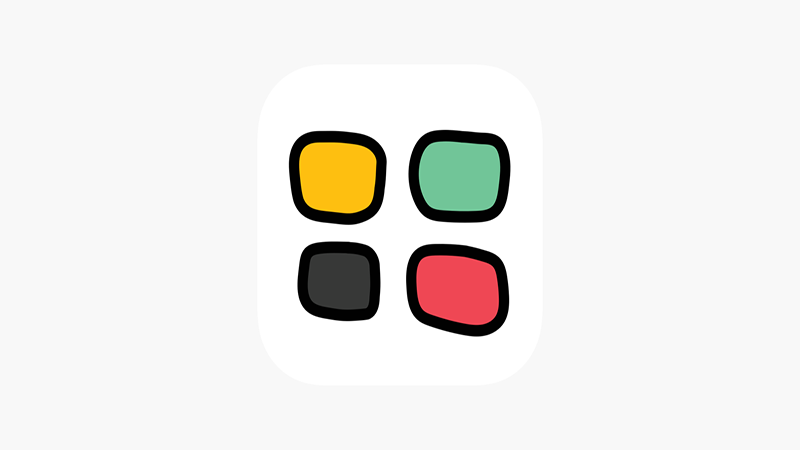
این برنامه صفحه نمایشگر گوشیتان را به زیباترین شکل تغییر می دهد. تغییر آن بسته به سلیقه شماست، زیرا کامل ترین ابزار در دسترس شما قرار می گیرد. برنامه iTheme بیش از 3000 آیکون متفاوت دارد و هر کدام از نمادها به سبکهای مختلف Gradiant,3D وجود دارند و شما می توانید مطابق با سلیقه خود از میان هزاران مدل و رنگ انتخاب کنید. همچنین بیش از 100 تم زیبای wallpaper را پشتیانی می کند.
دانلود برنامه iTheme App icon changer برای ios
با این برنامه می توانید بدون محدودیت ویجت بسازید. و مانند برنامههای مشابه امکان تغییر رنگ، فونت و شکل را به شما می دهد. تفاوت آن قابلیت تنظیم زمان نمایش یا پنهان شدن آیکون است. با برنامه widgetsmith ویجتهای متنوعی مانند آب و هوا، تاریخ و نجوم را در اختیار خواهید داشت. و می توانید آن ها را مطابق به سلیقه خود تنظیم کنید. جذابیت برنامه به تنظیم قوانین برای ویجتها است. به این معنی که می توانید برای ویجتها قوانینی تعریف کنید که طبق آن بر روی صفحه نمایشگر ظاهر یا پنهان شوند. مثلا ویجت آب و هوا را صبح ساعت 8 نمایش دهد و تقویم روزانه راس ساعت 10 صبح بر روی صفحه نمایشگر ظاهر شود. نکته قابل توجه اینکه برنامه widgetsmith به صورت خودکار با برنامه Apple Health ادغام می شود.
دانلود برنامه widgetsmith برای ios
با آیکون کیت ساخت آیکونهای متفاوت و زیبا را تجربه کنید. به راحتی می توانید شکل، رنگ آیکون برنامهها را مطابق با سلیقهتان تغییر دهید. تنوع همیشه روحیه را دگرگون می کند. اشکال نمادها را می توانید از کتابخانه گوشی انتخاب کنید و رنگ و نام آیکون و پس زمینه را تغییر دهید.
دانلود برنامه icon changer kit برای ios
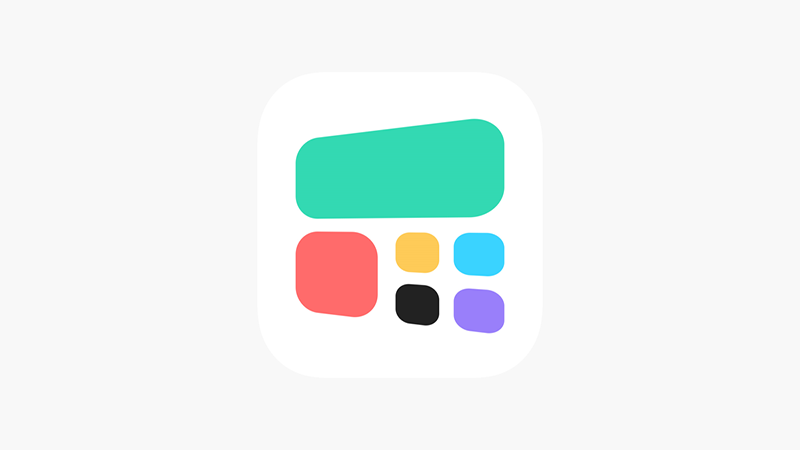
اگر به تنوع رنگ علاقه دارید، این برنامه را حتما نصب کنید. Color widget قابلیت شخصیسازی فونت، رنگ و پس زمینه را به شما می دهد. و فرمان کار را به دست شما می سپارد می توانید از میان ویجتهای طراحی شده انتخاب کنید یا ترجیح می دهید ویجت خاص خود را بسازید. این برنامه دارای هزاران ویجت شامل عکس، باتری شمارش معکوس، تاریخ، آب و هوای روزانه، فعلی، ساعتی، یادآوری، تقویم، و نقل و قولها است. و از همه جذابتر اینکه با به روزرسانی برنامه به هزاران امکان جدید دسترسی پیدا میکنید.
دانلود برنامه color widget برای ios
icon themer یکی از برنامههای سفارشیسازی آیکون است. از طریق این برنامه به تغییرات شگفت انگیزی دست پیدا می کنید. رنگ تصاویر به دو صورت جامد و گردیانت وجود دارند، دست شما کاملا باز است پس براساس میزان علاقه تان انتخاب کنید. البته اگر تنوع طلب هستید، می توانید مدتی تصاویر جامد را قرار دهید و بعد آن را به گردیانت تغییر دهید. و مانند اپلیکیشنهای دیگر این قابلیت را دارد که تصاویر را ازگالری انتخاب کنید.همچنین این برنامه بیش از 30 نمونه قاب را در اختیار شما قرار می دهد. حق انتخاب در این برنامه بسیار زیاد است. و تنوع قابلیتها باعث می شود ایدههای متعددی به ذهن شما خطور کند.
دانلود برنامه icon Themer Custom app acons برای ios
برنامه widgeridoo ایدههای خلاقانه ساخت آیکون را به شما پیشنهاد می دهد. با این برنامه می توانید آیکونهای ویجت های تقویم، تاریخ، کرونومتر، باتری را بلوکی شکل بسازید. البته این نوع طرح با هر نوع سلیقهای همخوانی ندارد. و بیشتر مناسب افرادی است که نگاه هنری دارند و اشکال هندسی را بیشتر ترجیح می دهند.
دانلود برنامه widgeridoo برای ios
با چه برنامه ای می توانم آیکون برنامههای آیفون را سفارشی کنم؟ با نصب برنامه Shortcutes می توانید این کار را به راحتی انجام دهید.
آیا آیکونهای برنامهها در اپل واچ هم سفارشی می شوند؟ بله به راحتی میتوانید برنامههای اپل واچ را به دو صورت فهرستی و لانه زنبوری تنظیم کنید.
آیا میتوانم چیدمان برنامههای اپل واچ را با آیفون تنظیم کنم؟ بله برنامه watch را روی آیفون نصب کنید سپس تنظیمات مورد نیاز را انجام دهید.

بررسی گوشی سامسونگ اس ۲۴ اولترا به همراه تست گیمینگ و کیفیت دوربین ها
Parmida
سلام من موبایلم 6s هست هر کاری میکنم نمیتونم آیکون هایم راتغییر دهم بخاطر مدل موبایلم هست؟
امیرحسین کنزق